Jeśli jesteś hardcorowym graczem, który wypróbował grę Valorant, są szanse, że od czasu do czasu zagrasz w nią ponownie. W pewnym momencie, chciałbyś nagrać grę swojego ulubionego agenta. To jest moment, kiedy zaczynasz szukać sposobu jak nagrać gameplay Valorant. Choć istnieje wiele rozwiązań, chciałbyś spróbować tego, które da ci najlepsze przechwytywanie, filmy bez lagów i spadków fps na PC.

Ten artykuł pokaże Ci, jak nagrać Valorant z łatwością i bez przeciążania maszyny zadaniami. Wszystko sprowadza się do przechwytywania momentów na ekranie gry, przy użyciu najlepszego darmowego rejestratora ekranu na rynku.
Jak nagrać gameplay Valorant: Najlepszy darmowy rejestrator dla Valorant na PC
Niektórzy gracze Valorant pokazali jak to zrobić na YouTube i innych platformach społecznościowych. Czego użyli do nagrywania? Być może ich nagrania kończą się sukcesem lub pojawiają się problemy, ale co powiecie na użycie rejestratora gier, który nie będzie ingerował w wydajność waszego komputera.
iTop Screen Recorder to profesjonalne oprogramowanie do nagrywania ekranu, które posiada zdolność do przechwytywania każdej aktywności na ekranie. Oferuje szansę na nagranie rozgrywki Valorant lub innych filmów z rozgrywki bez problemów. Daje pełne wsparcie dla filmów HD, dzięki czemu można uchwycić film z rozgrywki bez utraty jakości. Dzięki solidnej wydajności i minimalnemu zużyciu procesora, możesz nagrywać rozgrywkę Valorant bez lagów i spadków FPS nawet na niższej jakości PC. Oczywiście żadne inne uruchomione zadania na komputerze nie zostaną przerwane.
Co może zrobić dla ciebie ten najlepszy darmowy rejestrator Valorant? Sprawdź jego doskonałe funkcje.
- Tryb gry do nagrywania rozgrywki Valorant: Jako najlepsze oprogramowanie do nagrywania Valorant, wykrywa używany sprzęt, aby umożliwić nagrywanie rozgrywki Valorant na PC. Przy użyciu najlepszych ustawień, nagrywanie gier jest możliwe bez utraty FPS. Z tym potężnym rejestratorem gier, otrzymujesz filmy HD do 4K. A jeśli masz niskiej jakości komputer, nie będzie problemu z zacinaniem się z rejestratorem ekranu dla Valorant, ponieważ nagrywa zgodnie z wymaganiami systemowymi.
- Rejestrator Valorant z Facecam oraz dźwiękiem: Darmowe oprogramowanie do nagrywania Valorant ma ustawienia kamery internetowej i audio, które można włączyć, aby nagrać Twoją twarz i głos razem z wideo. Tak więc, jest to najlepszy rejestrator rozgrywki Valorant, do uchwycania niesamowitych momentów rozgrywki i siebie w grze. Oprócz nagrywania Valorant lub innych filmów z rozgrywki z dźwiękiem, umożliwia nagrywanie spotkań Zoom bez pozwolenia, przechwytywanie filmów Netflix/YouTube itp. bez problemów.
- Bez limitów ekranu i czasu do nagrywania rozgrywki Valorant: Z najlepszym rejestratorem gier dla Valorant, możesz wybrać część ekranu, którą chcesz przechwycić lub nagrać. Nie ma limitu czasu, co oznacza, że możesz nagrywać tak długo, jak pozwala na to miejsce na dysku. Jak chcesz to zrobić, decyzja jest Twoja.
- Edycja nagranej rozgrywki Valorant przed udostępnieniem: Oprócz nagrywania gry, jest to wspaniały edytor wideo. Jeśli chcesz skorygować i wyciąć kilka części przed udostępnieniem go dla innych, może to być dla Ciebie fantastyczny rejestrator clipów Valorant. Tak więc, jest to wspaniały rejestrator ekranu dla Valorant wypełniony potrzebnymi funkcjami, które pomogą ustawić scenę tak, jak lubisz.
Jak nagrać film Valorant na PC za darmo
Przechwytywanie ekranu gry Valorant jest łatwiejsze niż myślisz, jeśli masz iTop Screen Recorder na swoim komputerze. Bez względu na to, czy używasz najnowszej karty graficznej NVIDIA, czy też posiadasz niskiej jakości PC, który nie może pomieścić zbyt wiele, oto jak nagrać film Valorant za pomocą iTop Screen Recorder.
Krok 1: Pobierz i zainstaluj iTop Screen Recorder na swoim komputerze lub wypróbuj rejestrator wideo online bez konieczności pobierania.
Krok 2: Przejdź do gry i rozpocznij swoją rozgrywkę w Valorant. Kiedy nadejdzie potrzeba rozpoczęcia nagrywania, uruchom rejestrator ekranu bez znaku wodnego.
Krok 3: Wybierz część, którą chcesz nagrać i włącz inne specyfikacje, takie jak głośnik, dźwięk i nagrywanie mikrofonu, w zależności od tego, jakie chcesz uzyskać nagranie. Następnie upewnij się, że wybrałeś tryb gry.


Krok 4: Po zakończeniu ustawień, kliknij duży czerwony przycisk "REC", aby rozpocząć nagrywanie lub naciśnij Ctrl + F9 na klawiaturze. Możesz pozwolić na nagrywanie w tle. Gdy skończysz, naciśnij przycisk stop lub pauza albo użyj Ctrl + F11.

Krok 5: Edytuj swój film w razie potrzeby. Odwiedź zakładkę "Moja twórczość", aby zobaczyć film i udostępnić go.
Dodatkowa wskazówka: Najlepsze ustawienia do nagrywania rozgrywki Valorant
Potrzebujesz najlepszych ustawień wideo, aby uzyskać najlepszy rezultat nagrywania sesji gry Valorant. Możesz ustawić iTop Screen Recorder, aby wyłączając niepotrzebne rzeczy, osiągać lepsze FPS nawet podczas działania rejestratora.
Oto kilka ustawień, które warto rozważyć, aby uzyskać najlepszą rozgrywkę w Valorant:
- Tryb wyświetlania: Zawsze włączaj pełny ekran w grze. Jest to lepszy widok niż tryb okienkowy, który staje się męczący dla oczu, jeśli grasz długo.
- Rozdzielczość: Użyj zalecanych ustawień monitora. Nie schodź niżej lub wyżej, aby osiągnąć optymalną wydajność.
- Limit FPS: Nie ograniczaj szybkości FPS. Funkcja ta powinna pozostać wyłączona. Jeśli twój komputer może osiągnąć wysokie FPS, nie ma sensu go ograniczać.
- Max FPS: Ta funkcja powinna być zawsze włączona. W ten sposób nadajesz priorytet FPS, co będzie miało kluczowe znaczenie podczas grania i nagrywania.
Aby uzyskać najlepsze ustawienia graficzne, możesz pracować na następujących ustawieniach:
- Jakość materiałów: Wysoka/średnia
- Jakość detali: Wysoka
- Jakość tekstur: Wysoka/średnia
- Jakość UI: Niska
- VSync: Wyłączone
- Vignette: Wyłączone
- Poprawa przejrzystości: Wyłączone
- Anti-Aliasing: MSAA 4x/2x
- Bloom: Wyłączone
- Filtrowanie anizotropowe:8x/4x
- Cienie pierwszoosobowe: Wyłączone
- Zniekształcenia: Wyłączone
Podsumowanie
Jak nagrać gameplay Valorant na PC? To nie jest trudne zadanie, gdy masz potężny rejestrator gier. iTop Screen Recorder jest tym, czego potrzebujesz. Opracowany jako wszechstronny darmowy rejestrator ekranu Windows 10, 8, 7 i najnowszy 11, wbudowuje tryb gry pozwalający na szybki dostęp i nagrywanie Valorant lub innych filmów z rozgrywki w oryginalnej jakości. Pozwala zarejestrować dowolne wideo bez lagów i spadku FPS nawet na komputerze niskiej jakości. Co więcej, nie ma limitu czasu nagrywania. Tak długo, jak grasz w grę, tak długo będzie aktywne nagrywanie Valorant. Sprawdź, jak nagrać gameplay Valorant i podziel się swoimi wspaniałymi momentami rozgrywki bez żadnych problemów.


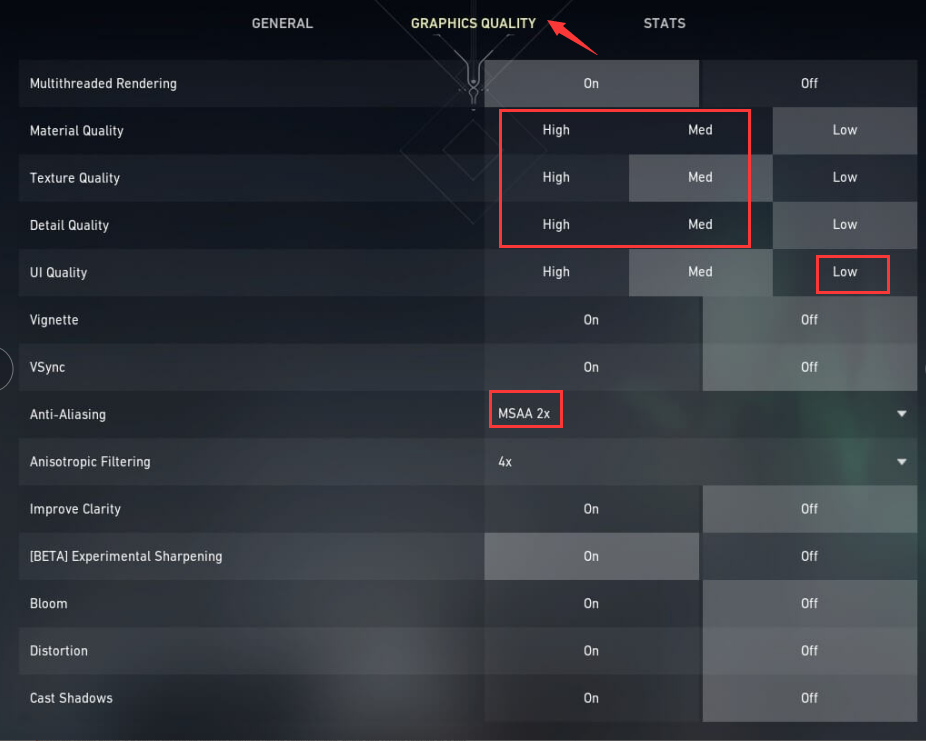














Zostaw komentarz Twój adres e-mail nie zostanie opublikowany.